
Kazalo:
- Korak: Potrebni deli
- 2. korak: Nastavitev malinske kamere
- Korak: Namestite strežnik V4l2rtspserver
- 4. korak: Nastavite malino kot dostopno točko WiFi: 1. del - Hostapd
- 5. korak: Nastavite malino kot dostopno točko WiFi: 2. del - Dnsmasq
- 6. korak: Preverite programsko opremo
- 7. korak: Napajanje
- 8. korak: Izdelava škatle za kamero
- 9. korak: Naredite držalo za telefon
- 10. korak: Vse sestavite in preizkusite
- Avtor John Day [email protected].
- Public 2024-01-30 12:07.
- Nazadnje spremenjeno 2025-01-23 15:09.



Moj brat uporablja električni invalidski voziček Invacare TDX, ki je enostaven za manevriranje v vseh smereh, vendar se zaradi omejene vidljivosti nazaj težko vozi v omejenem prostoru nazaj. Cilj projekta je zgraditi vzvratno kamero s pretakanjem IP na mobilni telefon, ki je nameščen blizu njegove krmilne palice.
Potrebne komponente:
- oskrbo z električno energijo in distribucijo električne energije
- vzvratna kamera in videoprenosnik
- držalo za mobilni telefon za kontrolno blazinico.
Napajanje zagotavlja invalidski voziček, ki uporablja 24V svinčene baterije. Polnilna vrata so napačno uporabljena za priključitev pretvornika energije v USB, ki napaja Raspberry, ki je odgovoren za pretakanje, in po potrebi tudi mobilni telefon.
Pretakanje poteka z Raspberry Pi Zero W, ki služi kot brezžična dostopna točka in pretaka video na katero koli napravo, povezano z brezžičnim omrežjem.
Mobilni telefon za prikaz slike je s 3D natisnjenim adapterjem pritrjen na krmilno enoto za invalidski voziček.
Če želite slediti temu projektu, boste potrebovali nekaj osnovnega znanja o Debianu/Linuxu, saj konfiguracija zahteva nekaj ročnega dela. Vendar ni preveč težavno, zato poskusite - če niste prepričani, je v Linuxu na stotine vadnic, ki vam lahko pomagajo.
Korak: Potrebni deli
Raspberry Pi Zero W: Glavna komponenta za pretakanje videa
SainSmart širokokotni objektiv za fotoaparate z ribje oko za Raspberry Pi: širokokotna kamera, združljiva s kamero Arduino (170 ° FOV)
2 × plastična ohišja: eno manjše ohišje za malino in kamero, eno večje ohišje za distribucijo energije
Vtič XLR: Za priključitev na polnilna vrata invalidskega vozička
Avtomobilska vrata USB (npr. TurnRaise 12-24V 3.1A): Pretvornik 24V v USB v majhnem ohišju za uporabo v avtomobilih in motornih kolesih. Lahko je karkoli, ki uporablja 24V vhod in zagotavlja USB izhod.
Različni kabli:
- Napajalni kabel za speljavo od vrat XLR do zadnje strani invalidskega vozička,
- USB kabel za napajanje maline
3D natisnjeni adapter za telefon 3D tiskani adapter na nadzorno enoto za invalidski voziček, ki služi kot osnova za standardno držalo za mobilni telefon v avtomobilu:
Držalo za mobilni telefon v avtomobilu: Držalo za mobilni telefon, ki ga lahko pritrdite na ravno površino (npr. Držalo za telefon na armaturni plošči). Uporabil sem enega nemškega proizvajalca Hama.
2. korak: Nastavitev malinske kamere
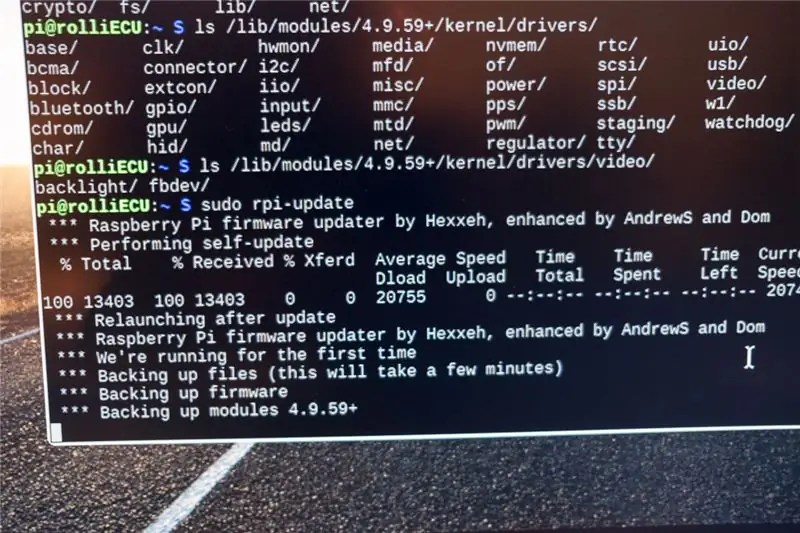
Namestite Raspbian s spletnega mesta https://www.raspberrypi.org/downloads/raspbian/ po navodilih s
Namestite vse posodobitve tako, da na terminalu zaženete naslednja dva ukaza:
sudo apt-get posodobitev
sudo apt-get dist-upgrade
Izklopite, priključite kamero. Znova zaženite malino.
Na plošči za nastavitev maline omogočite kamero in omogočite dostop SSH do maline. Kamera sainsmart deluje kot uradna kamera Pi, sledite navodilom tukaj: https://www.raspberrypi.org/learning/addons-guide… Na žalost še niste končali. Za raspi-cam potrebujemo gonilnik v4l, ki ni omogočen takoj. Najprej morate posodobiti vdelano programsko opremo maline, da dobite najnovejšo vdelano programsko opremo in gonilnik jedra - v terminalu zaženite to:
sudo raspi-update
Zdaj morate naložiti gonilnik jedra v4l tako, da vtipkate v terminal:
sudo modprobe bcm2835-v4l2
Če je to delovalo brez sporočil o napakah, bi morali imeti napravo /dev /video0, preverite pri
ls - l /dev /vid*
Če je to delovalo, dodajte bcm2835-v4l2 v /etc /modules, da omogočite modul ob vsakem zagonu.
Delovanje kamere lahko preverite z ukazom:
raspistill -o cam.jpg
Korak: Namestite strežnik V4l2rtspserver
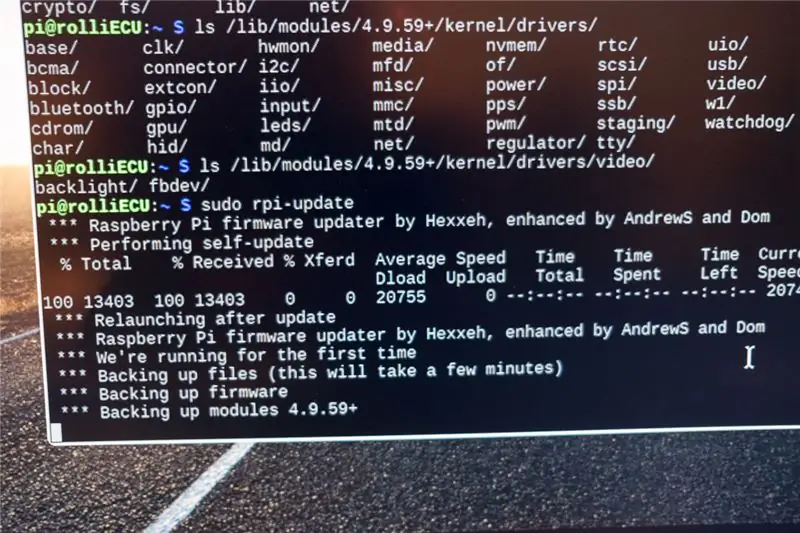
Najprej morate namestiti cmake, saj bomo program za pretakanje videov sami sestavili:
sudo apt-get install cmake
Za pretakanje uporabljamo v4l2rtspserver, saj je v naših preskusih pokazal najnižjo zakasnitev. Kodo lahko dobite na
Namestite ga z:
git clone
cd h264v4l2rtspserver
cmake.
namesti
Vse bi se moralo končati brez napak in to lahko zdaj preizkusite tako, da strežnik za pretakanje zaženete s terminala:
v4l2rtspserver -W 352 -H 288 -F 10 /dev /video0
Povežite se z VLC v računalniku v istem omrežju z malino: rtsp: //: 8554/unicast, da preverite, ali pretakanje deluje.
Ustvarite skript z imenom launcher.sh v svojem domačem imeniku s svojim priljubljenim urejevalnikom (ki bi moral biti vi):
!#/bin/bashsleep 20 v4l2rtspserver -W 352 -H 288 -F 10/dev/video0
Ukaz za spanje je potreben, da se video gonilnik pripravi. Verjetno se lahko nastavi na manj kot 20 sekund …
Ta skript dodajte v crontab z "crontab -e" in dodajte:
@reboot sh /home/pi/bbt/launcher.sh>/home/pi/logs/cronlog 2> & 1
To bi moralo samodejno začeti pretakanje ob vsakem zagonu.
Alternative za pretakanje:
Za pretakanje videa lahko uporabite nekaj drugih možnosti, poskusil sem motion in vlc. Motion je orodje za spletno kamero, ki zazna gibanje, zato izvaja dodatno analizo slik na slikah in je verjetno nekoliko počasnejše kot samo pretakanje.
VLC deluje brezhibno brez dodatnih kompilacij:
cvlc v4l2: /// dev/video0 --v4l2-širina 320 --v4l2-višina 200 --v4l2-chroma h264 --sout '#standard {access = http, mux = ts, dst = 0.0.0.0: 12345} '
Ta ukaz pretaka kodiran video h264 prek http na vratih 12345. Zakasnitev je v naši testni nastavitvi približno 2 sekundi.
4. korak: Nastavite malino kot dostopno točko WiFi: 1. del - Hostapd
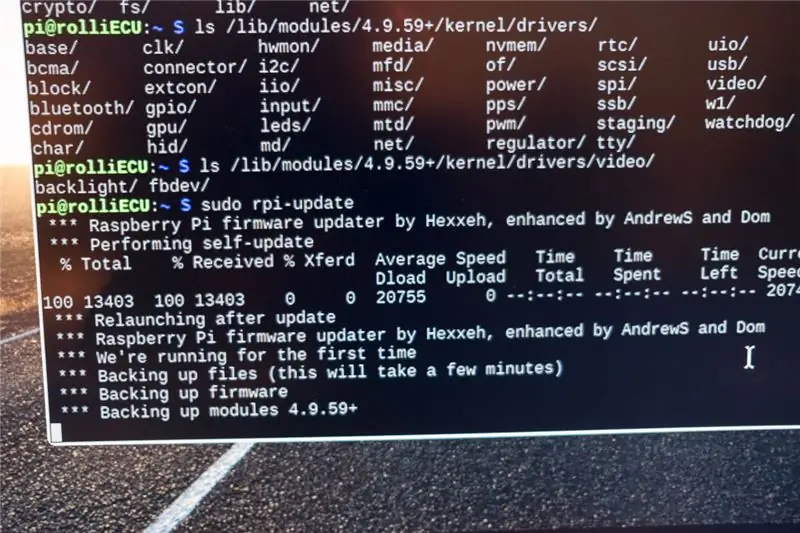
Ta korak nastavi vašo malino kot dostopno točko. Po tem niste več povezani z omrežjem, vendar Raspberry odpre svoje omrežje WiFi. V primeru napak morate imeti dostop do maline s tipkovnico in zaslonom, zato to storite, preden malino zakopate v ohišje nekje …
Sledim tukaj opisani metodi:
Namestite hostapd in dnsmasq:
sudo apt-get namestite dnsmasq hostapd
Onemogočite dhcp na vmesniku wlan0 tako, da dodate naslednjo vrstico v /etc/dhcpd.conf (po možnosti na vrhu)
denyinterfaces wlan0
Konfigurirajte statični IP za vmesnik wlan0 tako, da uredite/etc/network/vmesnike in vključite naslednje:
allow-hotplug wlan0 iface wlan0 inet statični naslov 172.24.1.1 maska omrežja 255.255.255.0 omrežje 172.24.1.0 oddajanje 172.24.1.255
Znova zaženite demon dhcp s storitvijo sudo dhcpcd restartand nato znova naložite konfiguracijo wlan0 z
sudo ifdown wlan0; sudo ifup wlan0
Priloženi hostapd.conf shranite pod /etc/hostapd/hostapd.conf (potem ko ste preverili vsebino in jo prilagodili svojim željam - vsaj spremenite SSID in geslo na nekaj bolj varnega).
Zdaj lahko preverite, ali deluje, tako da zaženete:
sudo/usr/sbin/hostapd /etc/hostapd/hostapd.conf
Morali bi se povezati z novim omrežjem, vendar še ne boste dobili naslova IP. Ustavite hostapd s pritiskom na CTRL-C. Omogočite samodejni zagon hostapd tako, da uredite/etc/default/hostapd in dodate lokacijo konfiguracijske datoteke tako, da ustrezno vrstico spremenite v
DAEMON_CONF = "/etc/hostapd/hostapd.conf"
5. korak: Nastavite malino kot dostopno točko WiFi: 2. del - Dnsmasq
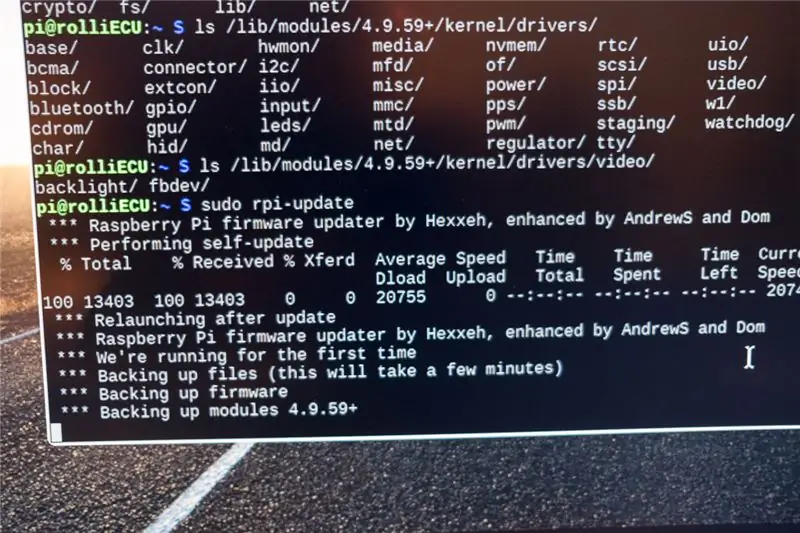
Priloženo konfiguracijo dnsmasq premaknite v varnostno kopijo (ker vsebuje veliko komentarjev, jo lahko še vedno uporabite za referenco):
sudo mv /etc/dnsmasq.conf /etc/dnsmasq.conf.orig
Nato ustvarite nov /etc/dnsmasq.conf z naslednjo vsebino:
server = 8.8.8.8 # Posredujte zahteve DNS v Googlovo domeno DNS, ki je potrebna # Ne posredujte kratkih imen lažnih-priv # Nikoli ne posredujte naslovov v nerazvrščenih naslovnih prostorih. dhcp-range = 172.24.1.50, 172.24.1.150, 12h # Dodelite naslove IP med 172.24.1.50 in 172.24.1.150 z 12-urnim najemom
Vezava storitve dnsmasq na določen naslov je povzročila težave pri namestitvi, zato smo jo pustili izvajati na vseh vmesnikih. Ker ima malina Pi Zero W samo WiFi, to ni problem, razen če priključite vmesnik USB Ethernet … (v tem primeru bi imeli na tem vmesniku tudi strežnik dhcp, zato lahko to pokvari omrežje, s katerim se povežete s kablom).
Za zagon dnsmasq ob zagonu vam ni treba narediti nobenih dodatnih korakov, samodejno se zažene. Pred ponovnim zagonom morate vse preizkusiti tako, da obe storitvi zaženete ročno in preverite, ali se lahko povežete z WiFi in dobite naslov IP (svojemu mobilnemu telefonu lahko tudi poveste, da ta WiFi nima interneta in da je to v redu):
sudo storitev hostapd start sudo storitev dnsmasq start
6. korak: Preverite programsko opremo
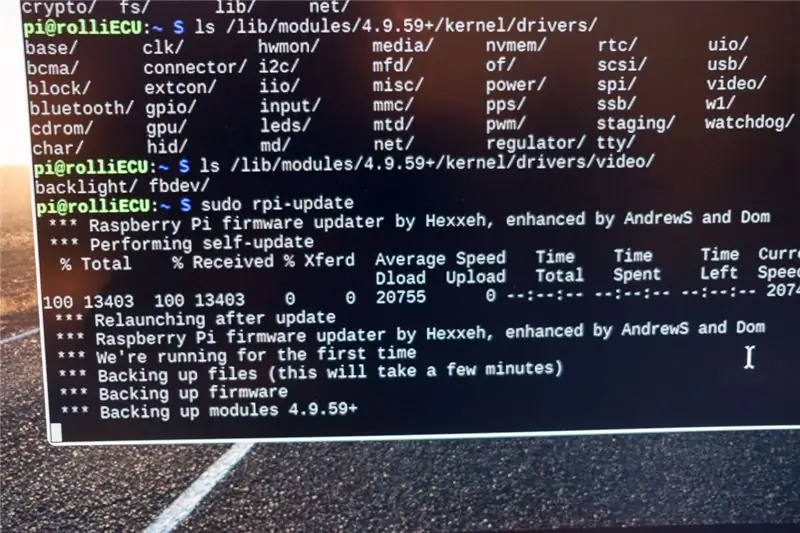
Zdaj, ko ste vse konfigurirali, je čas za kratek pregled (preden je vse težje dostopno). Znova zaženite malino.
Povežite se z WiFi, če je malina z vašim mobilnim telefonom. Povežite odjemalec pretočnega videa (npr. VLC, ki obstaja za vse operacijske sisteme) s tokom maline tako, da izberete »Omrežni tok« in se povežete z rtsp: //: 8554/unicast (je IP vaše naprave, če niste spremenite ga je 172.24.1.1).
Zdaj bi morali videti nekaj video posnetkov v živo s kamere … (Imel sem nekaj težav z VLC za Android, vendar je VLC za iOS deloval brez težav - različice androida nisem dodatno raziskal, saj moj brat uporablja iOS).
7. korak: Napajanje



Invacare nadzor uporablja tisto, kar se zdi standard za invalidske vozičke. Priključek je standardni priključek XLR, ki se uporablja za mikrofone. Pin 1 je pozitiven, pin 2 negativen. Invacare ima dva dodatna zatiča za komunikacijo, vendar se s temi ne bomo zapletli …
Priključite XLR konektor v napajalnik USB in vse postavite v škatlo. Za napajanje kabla v škatlo je dobra ideja prehod. Prepričajte se, da je kabel dovolj dolg, da ga napeljete od krmilnega modula invalidskega vozička do naslona za hrbet, kamor boste pritrdili napajalno omarico. Kable lahko napeljete po kablih krmilnega modula, da se prepričate, da niso nikjer ujeti v premičnem delu.
8. korak: Izdelava škatle za kamero




Zgradite škatlo, ki ustreza malini pi in fotoaparatu. Škatla potrebuje luknjo na strani za napeljavo napajalnega kabla USB in luknjo za kamero, ki je dovolj velika, da ne ovira pogleda. Kamero sem namestil pod kotom približno 45 °, tako da kaže navzdol, da lahko vidim zadnja kolesa invalidskega vozička. Uporabil sem standardno plastično škatlo, v katero sem izrezal nekaj lukenj, lahko pa tudi natisnete 3D različico (morda za različico 2)
9. korak: Naredite držalo za telefon

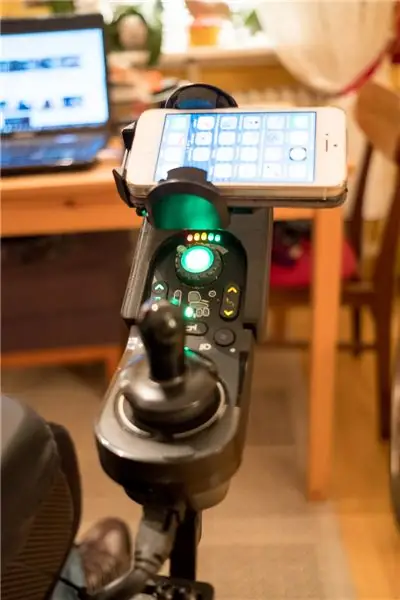

Za pritrditev mobilnega telefona na invalidski voziček sem 3D-natisnil adapterno ploščo, ki jo najdete tukaj: https://www.thingiverse.com/thing:2742683 (priložena je tudi datoteka STL). Pritrjen je na krmilno enoto za invalidski voziček. Na to ploščo lahko prilepite katero koli držalo za avtomobilski telefon, ki ga dobite za poceni.
10. korak: Vse sestavite in preizkusite



Zdaj je čas, da sestavite vse:
Ohišje s kamero pritrdite nekje na zadnji strani invalidskega vozička, kjer pogled ni oviran in je kamera obrnjena nazaj. Napajalno omarico pritrdite nekje zadaj, kjer je ne ovirate. Priključite kabel USB iz Raspberryja v napajalno omarico. Priključite napajalni kabel s XLR vtičem na polnilni priključek na krmilni enoti za invalidski voziček. Vse bi se moralo začeti zdaj.
Namestite VLC na svoj mobilni telefon (če tega še niste storili …) in se povežite z Raspberryjem prek rtsp: //: 8554/unicast
Zdaj bi morali videti sliko kamere na svojem mobilnem telefonu:-)
Nosilec mobilnega telefona položite na krmilno enoto za invalidski voziček in telefon pritrdite nanj. In to je to, končali ste!


Druga nagrada na tekmovanju Raspberry Pi 2017
Priporočena:
Invalidski voziček jazbečarja: 6 korakov (s slikami)

Invalidski voziček jazbečarja: naš jazbečar je poškodoval hrbet, zato smo ga zaradi rehabilitacije veliko plavali in zgradil sem ta stol, dokler ni spet lahko uporabil zadnjih nog
Robotski invalidski voziček z DTMF in kretnjami: 7 korakov (s slikami)

Robotski invalidski voziček z DTMF in kretnjami: V tem svetu je veliko ljudi hendikepiranih. Njihovo življenje se vrti okoli koles. Ta projekt predstavlja pristop za nadzor gibanja invalidskega vozička z uporabo prepoznavanja gibov rok in DTMF pametnega telefona
Invalidski voziček z računalniškim vidom in manekenko: 6 korakov (s slikami)

Invalidski voziček z računalniškim vidom z manekenko: Projekt AJ Sapala, Fanyun Peng, Kuldeep Gohel, Ray LC, Instructable AJ Sapala, Fanyun Peng, Ray LC. malinov pi, ki izvaja OpenCV prek Processing.
Ura za vzvratno vožnjo: 15 korakov (s slikami)

Ura za vzvratno vožnjo: To je nekakšen odgovor Glitchmakerju (https://www.instructables.com/member/glitchmaker/), v resnici pa ne. Kot že ime pove, je to navodilo, v katerem vam bom poskušal pokazati, kako se ura obrne nazaj in narisati vašo o
Invalidski voziček FerretMobile DIY za dihurje: 9 korakov (s slikami)

Dihurski voziček FerretMobile DIY: Potem ko je nedavna bolezen omejila uporabo ene od zadnjih nog našega dihurja, sem se odločil, da ni pošteno, da mora ležati, medtem ko se drugi dihurji igrajo. Ni se mogel sprehoditi in uživati. Odločil sem se za nakup
